【保存版】Google広告のコンバージョンが反映されない原因と“いますぐ見直す”対処法ガイド
Google広告でコンバージョン(CV)を設定したのに、数値がまったく反映されない——
そんな状況に、不安や焦りを感じたことはありませんか?
CVが記録されないときに考えられる原因は、実はひとつではありません。
大きく分けて、以下の3つの視点から整理する必要があります。
① タグ設定のミス(そもそも計測が始まっていない)
└ タグ未発火、IDの不一致、GTMの公開忘れ など
② 計測仕様のズレ(記録はされているが広告側で拾われない)
└ イベント名のズレ、GA4と広告の連携不備 など
③ 環境変化の影響(仕組みは合っていても、表示されにくい)
└ Cookie制限、ブラウザ仕様、クロスドメイン など
この記事では、これら3つの視点に沿って「どこから見直せばよいか」「何を確認すればよいか」をわかりやすく整理しました。
GA4やGTMに不慣れな方でも迷わず確認できるよう、図やチェックリストも交えてご紹介しています。
今の設定に少しでも不安があるマーケティング担当者の方は、 “どこで止まっているのか”を一緒に整理するところから、次の一歩を踏み出してみましょう。
Google広告のコンバージョンが「反映されない」とき最初にすべきこと
「コンバージョンを設定したのに、レポートにまったく表示されない…」
そんな状況に、戸惑いや不安を感じたことはありませんか?
タグや設定を見直す前に、まず大切なのは「どこで止まっているのか」を落ち着いて見極めることです。
Google広告の計測は、Googleタグ・GA4・GTMなど複数の仕組みが連携して動いており、どこか一か所でもズレがあると、成果が“見えない状態”になります。
この章では、広告計測の仕組みをざっくり整理しながら、「設定ミスなのか」「仕様による表示遅延なのか」を見分ける視点をわかりやすくご紹介します。
数値が反映されないとき、何から確認すればいいのか。
焦らず対応するための考え方と3つのステップを、ここから一緒に整理していきましょう。
Google広告/GA4/GTM の連携構造をざっくり把握
「設定ミスか、どこで止まっているのか見当がつかない…」
そんなときにまず整理しておきたいのが、Google広告・GA4・GTMの“つながり”です。
これらはそれぞれ独立しているわけではなく、ひとつのプロセスとしてつながっています。
どこか一か所でも設定が不十分だったり、リンクが切れていたりすると、CVが正しく反映されなくなってしまいます。
そこでまずは、CVデータがGoogle広告に表示されるまでの流れを5つのステップに分けて見てみましょう。
- ユーザーがサイト内のボタンなどをクリックする
- GTMやGoogleタグで設定したイベントタグが発火する
- GA4にイベント(例:button_click)が送信される
- GA4でこのイベントがCV登録されていれば、CV(キーイベント)として記録される
- GA4とGoogle広告がリンクされていれば、CVデータが広告アカウントに反映される
このように、CVがGoogle広告に表示されるには「ユーザー行動→タグ発火→GA4計測→CV登録→広告への連携」といった一連の流れが必要です。
特に「タグが発火する」「GA4でイベントが記録される」「Google広告と連携される」という3つの段階は、反映エラーの原因を見つけるうえでの分かれ道になります。
反映されない原因は「設定ミス?」「仕様?」
「ちゃんと設定したはずなのに、数値が上がらない…」
そんなとき、最初に整理したいのは「設定ミスによって止まっている」のか、「仕組み上、見えにくくなっているだけ」なのかという視点です。
タグの誤りや連携不足など“そもそも計測できていない”状態と、仕様上“記録されていても表示にタイムラグがある”状態は、原因も対処法もまったく異なります。
まずは、それぞれの典型的なパターンを見てみましょう。
◆ 設定ミスで“計測自体が止まる”ケース
このような場合は、CVがまったく記録されず、数値が完全にゼロになります。
次章で、チェックポイントを具体的に整理しています。
◆ 設定は合っていても“見えにくくなる”ケース
こうした現象は「エラー」ではなく、「仕様による見えにくさ」です。
タグや連携に問題がなくても、仕組み上の制限で一部の数値が表に出ないケースもあります。
最初に「止まっているのか」「記録されているけれど見えていないのか」を切り分けられると、その後の対応もスムーズになります。
どこで止まるかを切り分ける3ステップ
「タグも入ってるし、テストでも動いていたのに…」
CVが反映されないとき、いきなり細かい設定画面を見直してもかえって迷いやすくなります。
まずは「どの段階で止まっているのか」を3つのステップで切り分けてみましょう。
構造を上から順に確認することで、原因のあたりがつきやすくなります。
◆ステップ①|タグが発火しているかを確認
ここが止まっていると、データはどこにも届きません。
◆ステップ②|イベントがGA4に届いているかを確認
◆ステップ③|Google広告との連携ができているかを確認
この3ステップ(発火 → GA4計測 → 広告連携)を順番に見ていくことで、
「どこで止まっているのか」が整理され、無駄な修正や焦りを減らすことができます。
タグ・設定のミスで「コンバージョンが反映されない」原因と対処法
コンバージョンが反映されない原因で最も多いのが、タグや設定のミスです。
発火していない、意図と違うイベントが送られているなど、少しのズレが成果を見えなくします。
「設定したはずなのに…」と感じている方も、IDの誤りやGTMの公開忘れ、イベント登録漏れなどに気づかないままになっていることがあります。
拡張コンバージョンは特に複雑で、反映されない原因に気づきにくい傾向があるからです。
この章では、よくある設定ミスとその対処法を具体的に整理しました。
どこから見直すべきか迷ったら、ここから順番に確認していきましょう。
タグが「ない・違う」ときの確認ポイント
「設定したはずなのに、なぜかCVがまったく記録されていない…」
そんな時は、いきなり複雑な設定を疑う前に、“計測の入り口”がきちんと開いているかを確認してみてください。
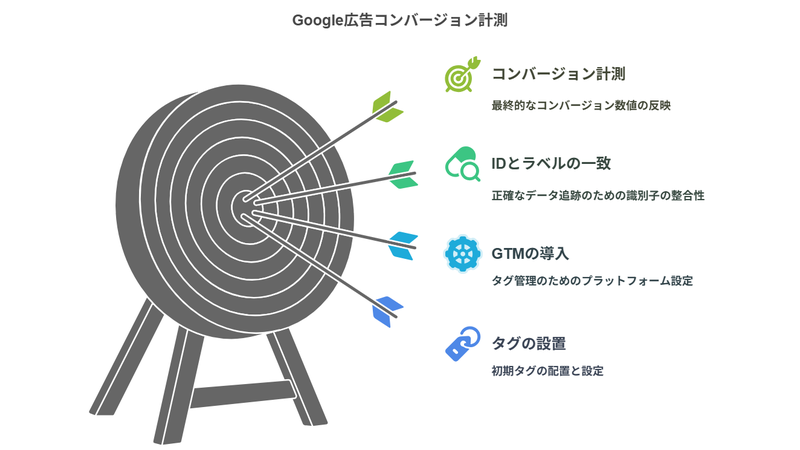
Google広告のコンバージョン計測は、タグの設置・GTMの導入・IDやラベルの一致といった基礎的な要素がすべて揃っていて、はじめて数値として反映される仕組みです。
最初のこの部分で抜けやズレがあると、どんなに他の設定が正しくても成果は見えなくなってしまいます。
まずは、タグまわりでよくある見落としを整理しておきましょう。
◆ タグ設置でよくあるミス
このようなミスがあると、クリックが発生してもそもそも信号が出せず、CVは記録されません。
次に、IDやラベルの設定ミスも“見えない原因”としてよくあります。
◆ ID・ラベルの不一致
IDがズレていると、イベントが送られても広告側では無効と判断されてしまいます。
では、こうしたミスを自力でどう確認できるのでしょうか?
以下に、基本のチェックリストをまとめました。
「もう設定は終わっている」と思っていても、あとで見返すと意外な抜けやズレが見つかることもあります。
焦らず、基本のチェックからひとつずつ確認してみてください。
次のセクションでは、「タグはあるのに反応しない」ケースについて、原因の見極め方を詳しく見ていきましょう。
タグはあるのに発火しないときの確認ポイント
「タグの設定は済んでいるはずなのに、なぜか数値が記録されない…」
そんなときに見直したいのが、“発火条件のズレ”です。
実は、ページにタグが存在していても、クリックやイベントの条件が噛み合っていなければ、タグはまったく反応してくれません。
設定が間違っていなくても「発火していない=記録されない」状態になることがあります。
特に以下のようなケースでは、思わぬところでタグが止まってしまいます。
◆ 発火しないときに考えられる原因
(例:特定のクラス名やIDに限定していて、対象の要素に合っていない)
(例:通常の「クリック」ではなく、「リンククリック」や「カスタムイベント」で検知する必要がある)
(例:GTMのタグより先にGoogleタグが発火していて、上書きされてしまう)
こうした細かいズレは、タグの仕組みを知っていないと気づきにくい部分です。
タグの動きが気になるときは、以下のような項目を一つずつ確認してみてください。
💡補足:GTM×gtag併用環境の注意点
GTMとGoogleタグ(gtag.js)の併用環境では、タグ同士が重なって予期せぬ挙動を引き起こすことがあります。
例えば、GTMで設定したタグが、先に動いたGoogleタグに上書きされると、クリックイベントが記録されないケースも。
可能であれば、GTMに管理を一本化しておくと混乱が少なくなります。
併用せざるを得ない場合は、タグの発火順や対象の重複を明確に整理しておくと安心です。
「タグはあるのに動かない…」という違和感の背景には、こうした“設定のすれ違い”が潜んでいることがあります。
まずはプレビューモードを使って、発火状況を見える形で確認しながら、一つずつ丁寧に切り分けてみてください。
トリガー誤設定・GTM 公開忘れ
「タグはあるのに反応しない…」そんなときは“トリガーの設定”に注目しましょう。
クリックなどのイベントを検知してタグを発火させるには「いつ反応するか」のトリガー条件が適切に設定されている必要があります。
設定内容がずれていると、タグがあっても動かない状態になります。
◆ トリガー設定でよくあるミス
タグは完璧に見えても「トリガーが反応しない=タグは動かない」という構造を押さえておきましょう。
◆ よくある“公開忘れ”
GTMは公開操作をしてはじめて反映されるため、意外と見落としがちなポイントです。
不安なときは、「プレビューモード」を使うと、実際にどのタグが反応しているかをリアルタイムで確認できます。
うまく発火しない場合は、プレビューモード上での表示結果を頼りに原因を絞り込んでみてください。
拡張コンバージョンが反映されないときは?
「拡張コンバージョンを設定したはずなのに、数値が増えない…」そんなときに見直したいのが、送信情報とタグの構成です。
拡張コンバージョンは、ユーザーが広告をクリックしてからCVに至るまでの流れをより正確に計測するために使われる仕組みです。
ですが、通常のタグ設定とは異なるため、専用の項目やフローが正しく整っていないと反映されません。
◆ よくある反映されない原因
拡張コンバージョンは、従来のタグよりも少しだけ複雑です。
「設定できているように見えて、実は送信されていない」状態に陥りやすいため、注意が必要です。
拡張コンバージョンは、GTMで設定する場合と、Googleタグで直接設定する場合とで確認すべきポイントが少し異なります。
Googleタグを使っている方は、次の補足もあわせて確認してください。
💡補足:Googleタグ(gtag.js)を使っている場合
Googleタグで拡張コンバージョンを設定する際は、ユーザー情報(例:メールアドレス)を送信する専用コードがHTML内に正しく記述されているか確認しましょう。
公式の推奨例は以下の通りです。
‘send_to’: ‘AW-XXXXXXX/YYYYYYYY’,
‘email’: ‘(ここにメールアドレスを入力)’
});
※メールアドレスなどの個人情報は、SHA256でハッシュ化した値を送信するのがGoogleの仕様です。
生のメールアドレスをそのまま送信しないようご注意ください。
また、拡張コンバージョンを利用する場合は、ユーザーから適切な同意を取得し、プライバシーポリシーにもその旨を明記する必要があります。
この設定が正しく行われていないと、拡張コンバージョンが正常に反映されない原因となりますので、必ずご確認ください。
「自分のサイトにこのコードがあるか分からない…」という方は、開発担当や制作パートナーに「拡張コンバージョンのユーザーデータ送信設定が入っているか」を確認してもらうと安心です。
自力でチェックできる設定一覧|タグ・トリガー・連携の確認ポイント
「何が間違っているのか、自分ではもう分からない…」
そんな不安を感じたときは、一度立ち止まって設定内容を順を追って丁寧に見直すことが効果的です。
タグやIDまわりは、ちょっとした入力ミスやリンク不備で数値が記録されなくなる場合があります。
以下の表は、実務での確認作業に役立つよう構成したチェックリストです。
チェック項目・背景・確認方法の3点をセットでまとめているので、担当者が単独でも確認しやすくなっています。
まずはこのリストを使って、落ち着いてひとつずつ確認してみてください。
【Google広告CV計測チェックリスト】
| チェック項目 | なぜ見直すべきか | 確認のコツ |
|---|---|---|
| ✅GoogleタグまたはGA4タグが全ページに設置されているか | イベントを送る基盤がなければ、どの設定も意味を持ちません。 | Tag Assistantで「All Pages」で発火しているかを確認 |
| ✅イベントタグが発火しているか | トリガー条件やGTMの公開忘れで、イベントが飛んでいないケースがあります。 | プレビュー(デバッグ)モードで発火状況を確認 |
| ✅イベントに正しい測定IDが紐づいているか | 測定IDが間違っていると、意図しないGA4プロパティに送信されてしまいます。 | イベントタグ内の「測定ID」と設定タグのIDを照合 |
| ✅Google広告タグが設置されているか(gtag/GTMいずれか) | Google広告の計測には専用タグが必要です。 | Tag Assistantで「AW-●●●」形式のタグが発火しているか確認 |
| ✅コンバージョンアクションに「イベント」が正しく登録されているか | GA4でイベントは発火していても、Google広告側でCVとして扱われていない場合があります。 | Google広告管理画面の「設定>コンバージョン」内を確認 |
| ✅GA4とGoogle広告のリンク設定が完了しているか | データ連携がなければ、GA4のCVはGoogle広告に届きません。 | GA4管理画面「プロダクトリンク設定」から連携状況を確認 |
| ✅拡張コンバージョンの設定は完了しているか | 拡張CVの項目が抜けていると、補完されるべきCVがカウントされません。 | Google広告>コンバージョン設定から拡張項目の入力状況を確認 |
一通りチェックしても問題が見つからなかった場合は、次章で紹介する「仕様によって数値が表示されないケース」や「Cookie規制による影響」の可能性も視野に入れてみてください。
自力で調査できるポイントを押さえておくだけでも、復旧までのスピードや精度はぐっと高まります。
タグ設定や連携に不安がある方へ
GA4やGTM、Google広告を使った計測で「なぜか数値が入らない…」と感じたら、
一度基礎から見直すことで、安定した改善につながります。
法人向けWebマーケター人材養成講座では、“つまずきやすいポイント”を実務ベースで解説しています。
まずは無料の資料から、講座の内容をぜひご確認ください。
「仕様」で数値が表示されないケースと対処の目安
「タグは発火しているのに、CVが表示されない…」「設定も確認したのに数値が上がらない…」
そう感じた時、実は“エラー”ではなくGoogle広告やブラウザの仕様によって数値が表示されないだけというケースがあります。
焦って設定を変える前に「正しく動いているけれど見えにくい」状態かどうかを見極めておくと、無駄な手戻りを防げます。
この章では、初心者が誤解しやすい“見えない理由”の代表例をご紹介し、本当にエラーなのかどうかを見分けるヒントをお届けします。
反映ラグ|最大 24 時間の待機判断
CVが“ゼロ表示”のまま止まっていると、不安になりますよね。
設定ミスを疑って見直しを始めたくなるかもしれませんが、実は「仕様による反映の遅延」が原因であるケースもあります。
Google広告の統計データ(クリック数やコンバージョン数)は、通常3時間以内に反映されるとされています。
ただし、公式ヘルプでも言及されているように、最大24時間かかることもあるため、すぐにエラーと断定するのは避けたいところです。
特に以下のようなタイミングでは、表示が遅れるケースが見られます。
このような場面では、仕組みが正常に動いていても数値がしばらく表示されないことがあります。
設定を大きく変える前に、数時間から1日程度様子を見てから再確認することをおすすめします。
Cookie 制限・ブラウザ仕様で計測できない理由
「タグも設定済み、テストでも問題なく動いているのに…」
それでもCVが記録されない状況に、もどかしさを感じたことがあるかもしれません。
実はこのようなケースでは、Cookieの制限やブラウザの仕様が影響している可能性があります。
計測の仕組みに問題がなくても、技術的な制約により数値がGoogle広告に届かないということが起きてしまいます。
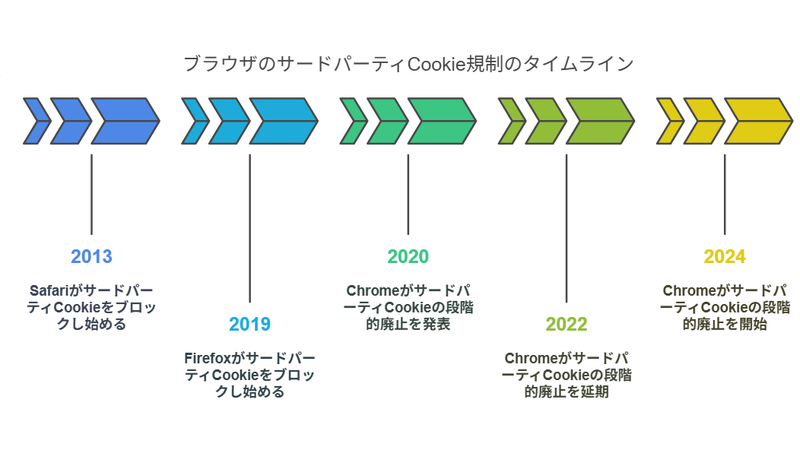
2025年現在、主要ブラウザではCookieの規制が進んでおり、特にSafari(iOS)やFirefoxではサードパーティCookieのブロックが標準仕様となっています。
さらにChromeも「サードパーティCookieの段階的廃止」を進めていましたが、2025年4月の発表で「当面は現状維持」とされ、状況は流動的です。
出典:GIGAZINE「GoogleがChromeで『サードパーティーCookieを段階的に廃止する方針』を見送ると改めて発表」(2025年4月23日)
こうした環境下では、以下のような現象が発生することがあります。
これらはエラーではなく仕様によるものです。
設定を見直すだけでは解決できないため、環境に合わせた補完的な対策が必要です。
次章では、Cookie制限時代でも計測精度を保つための最適な方法をご紹介します。
今後の広告運用に備えるうえでも、ぜひ続けてご覧ください。
クロスドメイン/クロスデバイスでデータが分断される場合
「GA4ではCVが確認できるのに、Google広告では反映されていない…」
そんな時、設定ミス以外の“見えない落とし穴”として注意したいのが、データの分断です。
これは、ユーザーの行動がドメインやデバイスをまたいで変化することで、計測が正しく引き継がれない状態を指します。
一見問題なさそうに見えても、クリックからCVまでの流れが途切れてしまうと、広告経由の成果として認識されなくなってしまいます。(参考:Google公式ヘルプ)
特に、以下のような環境ではこの分断が起きやすくなります。
このようなケースでは、GA4側ではCVが正常にカウントされていても、Google広告では“広告由来”としては認識されないことがあります。
つまり、「CVはあったのに、広告効果としては評価されない」という状態です。
設定やタグの問題ではないため、原因に気づきにくく、対処も後回しになりやすいのがこのパターンの特徴です。
このような仕組み上の分断を防ぐには、次章で紹介する補完的な対策が必要になります。
広告成果をなるべく正確に捉えたい方は、ぜひ次の章も読み進めてみてください。
Cookie規制時代でも成果を逃さない広告計測の最適解
Cookieの規制によって、Google広告のコンバージョンが正しく記録されないケースが増えています。
前章で紹介したように、設定ミスではなく「計測できない環境」が原因となる場合は、タグを見直すだけでは解決できません。
では、どうすれば広告の成果を“正確に”計測できるのでしょうか。
今、注目されているのが「同意モードv2」「コンバージョンリンカー」「サーバーサイドGTM」など、Cookie制限に対応した計測の新しい仕組みです。
この章では、それぞれの仕組みがどのように働くのか、実務で導入する際にどんなポイントに気をつければよいのかを分かりやすく整理します。
Cookie規制時代でも成果をきちんと可視化していきたい方は、ぜひ参考にしてください。
同意モードv2 とコンバージョンリンカーの役割
「Cookieの制限で広告の成果がうまく記録されないかも…」
そんな不安を感じたことはありませんか?
実際に、サードパーティCookieの規制が進む中で「クリックされてもCVが反映されない」「効果が数字に出ない」といったケースが増えています。
そこで、少しでも正確な計測を保つための仕組みとして、Googleが提供しているのが「同意モードv2」と「コンバージョンリンカー」です。
◆ 同意モードv2とは?
たとえ同意が得られなかった場合でも、同意モードv2があれば、モデル化されたデータでコンバージョン数を補完できます。
💡例えば:Cookieが使えず個人を追えない場合でも、同意モードv2が統計的な予測で数値を補ってくれるため、成果を「ゼロ」として見落とさずにすみます。
◆ コンバージョンリンカーとは?
このタグを入れておくことで、ユーザーが広告をクリックしてからCVに至る流れを、正しく計測できるようになります。
💡補足:GTMやGoogleタグを使っている場合、あらかじめコンバージョンリンカーのタグが含まれていることもあります。
ただし、発火条件が「All Pages」になっているかどうかなど、タグ設定を一度チェックしておくと安心です。
Cookie制限が強まる今「タグは合っているのにCVが反映されない」という事態は決して珍しくありません。
同意モードv2とコンバージョンリンカーを適切に使うことで、“見えないだけ”の成果を、きちんと数値として残すことができます。
次のセクションでは、実際に導入する際に気をつけたいポイントや、つまずきやすい点をわかりやすく整理します。
「よくわからないまま後回しにしていた…」という方も、ここでしっかり整理しておきましょう。
導入時のポイントと注意点
「同意モードv2やコンバージョンリンカーが大切なのは分かったけど、設定が難しそう…」
そう感じている方も多いのではないでしょうか?
実際、これらの機能は“自動で何とかしてくれる”印象がある反面、設定の一部を間違えると正しく動かないこともあります。
ここでは、導入時に気をつけたいポイントをわかりやすく整理しました。
◆ 同意モードv2の導入で見落としがちな点
CMPとは、ユーザーにCookie利用などの同意を取得・記録する仕組みです。
この連携がないと、同意モードは正しく動作しません。
Google推奨のCMP(公式リストはこちら)を使うか、自社で同意バナーの設計と実装が必要です。
(参考:Consent Mode公式ガイド/Analyticsヘルプ)
同意モード関連のタグが他のタグより後に読み込まれると、意図どおりに動かない場合があります。
特にGTMを使用している場合は、初期化タグが他のタグより先に動くように設定しましょう。
(参考:Consent mode implementation guide(公式)/タグの順序ヘルプ)
◆ コンバージョンリンカーの導入時に注意したいこと
コンバージョンリンカーは、広告クリックの情報をCVページまで引き継ぐ役割を持ちます。
一部ページでしか発火しないと、データが途中で切れてしまいます。
(参考:Tag Managerヘルプ)
GoogleタグとGTMを併用している場合、コンバージョンリンカーが重複して干渉することがあります。
Tag Assistant などを使って、不要な重複タグが発火していないか確認すると安心です。
(参考:Google Tag Managerヘルプ:タグのデバッグ)
これらは“設定さえ入れればOK”というものではありません。
環境やサイト構成に応じて調整が必要ですので、事前に確認しながら導入を進めましょう。
次のセクションでは、さらに一歩進んだ対策として「サーバーサイドGTM」という方法についてご紹介します。
広告成果をできるだけ正確に計測したいとお考えの方は、ぜひ引き続きご覧ください。
サーバーサイドGTMの基礎と効果
「Cookie制限やタグの不具合で、広告の効果が正しく見えない…」
そんな不安を根本から解消したい場合には「サーバーサイドGTM(Server-side Google Tag Manager)」という方法があります。
サーバーサイドGTMは、従来の“ブラウザでタグを動かす方法”とは違い、計測の一部を自社サーバーで処理する新しいタグ運用の形です。
◆ サーバーサイドGTMとは何か?
そのため、ブラウザの設定や拡張機能、Cookie制限などにより、計測がブロックされるリスクがあります。
一方、サーバーサイドGTMでは、こうした計測処理を自社のサーバー上で制御するため、以下のようなメリットがあります。
◆ サーバーサイドGTMで得られる主な効果
→ ブラウザ依存の制限を回避し、より安定したデータ計測が可能になります。
→ Google広告やGA4へのデータ送信が中断されにくく、コンバージョンロスを防ぎます。
→ 外部タグの読み込み回数が減るため、ページ表示速度の改善や不正アクセス防止にも役立ちます。
💡補足:導入には専門的な設定が必要
サーバーサイドGTMの導入には、以下のような技術的な準備が必要です。
・Google Cloud Platform(GCP)などでのサーバー構築
・サーバーGTMとWeb GTMの連携設計
・タグやコンバージョンデータの変換ルールの構築
これらは社内エンジニアや外部の実装支援パートナーと連携しながら進める必要があります。
Google公式でも手順や推奨設計が紹介されているので、まずは仕組みを把握するところから始めるのがおすすめです。
(参考:サーバーサイドタグ設定ガイド – Google公式)
「Cookie制限でこれからの広告効果が不安」「GA4とGoogle広告のデータにズレが出る」
そんな悩みをお持ちの方には、サーバーサイドGTMという選択肢も検討してみてください。
原因がどうしても特定できないときの打ち手
「タグもチェックした。設定も見直した。それでも反映されない理由がわからない…」
そんな“どこが悪いのか分からない”状態に陥ったときは、ツールでの深掘り確認と、設定の再チェックが効果的です。
この章では、GoogleタグアシスタントやGA4のDebugViewといったツールの使い方と、見落としやすい設定項目の再チェックリストを整理しました。
“何を見直せばよいのか分からない”という段階でも、焦らず冷静に進められるよう、順を追ってご紹介します。
Googleタグアシスタント/DebugView の深掘り活用
まず取り組みたいのが、「本当にタグが正しく発火しているのか」「どのイベントが送られているか」の可視化です。
以下の2つは、実務でもよく使われている無料の確認ツールです。
どちらもタグの問題を特定するのに役立ちますが、次のような視点で見るのがポイントです。
タグにエラーがない場合でも、イベントの命名やタイミングがズレていることもあるため、デバッグでの確認は欠かせません。
見落とし再チェックリスト
ツールで確認しても原因が見つからないときは、タグや設定の“落とし穴”をもう一度見直してみましょう。
下記は、設定ミスとしてよくあるチェック漏れポイントを整理したリストです。
タグやGTMの設定は、一見すると正しく見えても「タイミング」や「名前の一致」などの細部でつまずくケースが少なくありません。
もう一度、冷静にチェックしてみましょう。
もう迷わない!再発防止につながるタグ運用フロー
「設定ミスは修正できた。でもまた同じことが起きるのでは…」
そんな不安を感じたら、タグ運用の“仕組み化”に取り組むタイミングです。
一度でもコンバージョン未反映のトラブルを経験した担当者にとって、再発リスクを減らす仕組みづくりはとても重要です。
この章では、トラブルの再発を防ぐために整えておきたいタグ運用の仕組みとあわせて、社内で安定した広告計測を続けるためのスキルや体制づくりについてご紹介します。
「また同じことが起きないように備えたい」「誰かに任せきりの状況を変えたい」——
そんな方は、ぜひ自社で活かせる仕組みづくりのヒントとしてご覧ください。
設定変更の社内チェックフローを整備する
トラブルの多くは「確認不足」から始まります。
特に、以下のような変更は影響範囲が大きいため、必ず事前確認を挟むようなフローを用意しておきましょう。
◆ チェックフローに入れたい変更例
GTMのバージョン管理や、変更前後でのプレビュー確認などを習慣化すると、予期せぬミスを未然に防げます。
特に複数名でタグを管理している場合は、ダブルチェック体制が有効です。
「誰が・いつ・どこを変えたか」を残す仕組み
◆ 履歴管理におすすめの工夫
「タグのせいかも?」と感じたとき、すぐ過去の対応がたどれるだけでも初動のスピードが大きく変わります。
スキルと体制を整える|再発防止につながる人材育成と講座活用
「タグ設定を誰かに任せきりにしていて、仕組みがよく分かっていない…」
そんな状況では、トラブルが起きたときに対処が遅れがちです。
広告の計測トラブルを未然に防ぐには、「タグ設定ができるスキル」だけでなく、「なぜそうするのか」を自分の言葉で説明できる担当者が欠かせません。
特に、以下のような知識と視点を持った人材が社内にいると、設定の正しさを判断できる体制が整いやすくなります。
◆ 担当者に求められる基礎知識の例
再発防止の観点からも、スキルと体制を整えることが安定運用への近道です。
タグや広告計測の“つまずき”をなくしたい方は、以下の講座の活用も一つの選択肢として検討してみてください。
法人向けWebマーケター人材養成講座「BMP(Break Marketing Program)」のご案内
累計600名以上の法人受講者実績があり、経済産業省や内閣官房にも採択された信頼性の高いプログラムです。
受講満足度94%、3部門No.1の実績を持つBMP(Break Marketing Program)
“反映されない”不安を乗り越え、成果改善につなげよう
「コンバージョンが反映されない…」そんな状況に直面すると、焦りや混乱が生まれがちです。
ですが、今回ご紹介したように、原因は設定ミスだけでなく、仕様や環境要因による“見えにくさ”にも潜んでいます。
数値が反映されないときは、次の3ステップで冷静に対処していきましょう。
▼ 原因 → 対処 → 再発防止の3ステップ
「タグを直すだけ」で終わらせず、仕組みを理解し改善の力に変えていくことが、次の成果につながります。
まだ「自社に知識が残せていない」と感じている方へ。
“自社に定着”させる法人向け人材養成講座です。